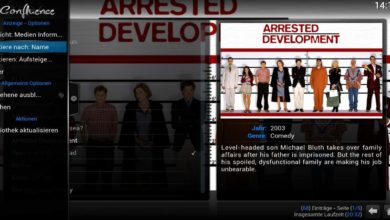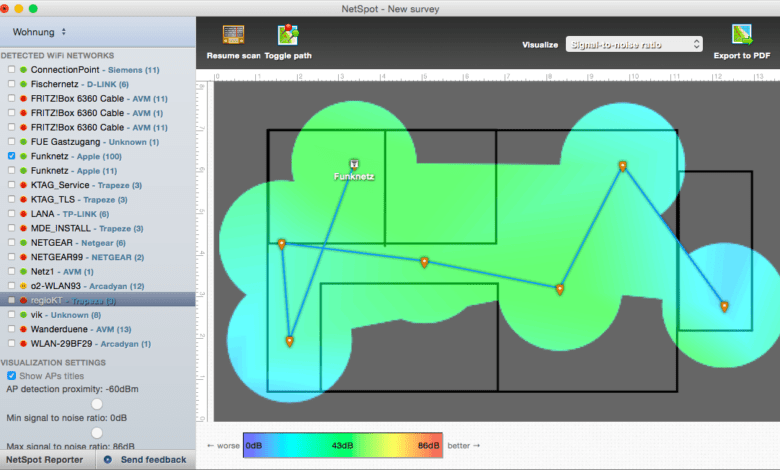
Anleitung: Mit dem Macbook die WLAN-Qualität prüfen
Wenn die WLAN-Qualität schwankt, ist es Zeit für einen leistungsstärkeren Router oder einen Repeater. Doch wo müsst Ihr das Teil platzieren, um einen idealen Empfang in Eurer Wohnung oder Eurem Haus zu gewährleisten? Die Mac-App NetSpot hilft Euch dabei, genau das herauszufinden, indem es per Heatmap anzeigt, wie gut der WLAN-Empfang in verschiedenen Bereichen Eures Domizils ist. Dazu müsst Ihr nur die Gratis-App auf Eurem Gerät installieren, eine grobe Karte zeichnen und in der Wohnung herumwandern. Wir zeigen Euch, wie es geht.
1. NetSpot installieren
Ladet Euch zunächst die kostenlose NetSpot-App aus dem Mac-AppStore und installiert sie auf Eurem Macbook.
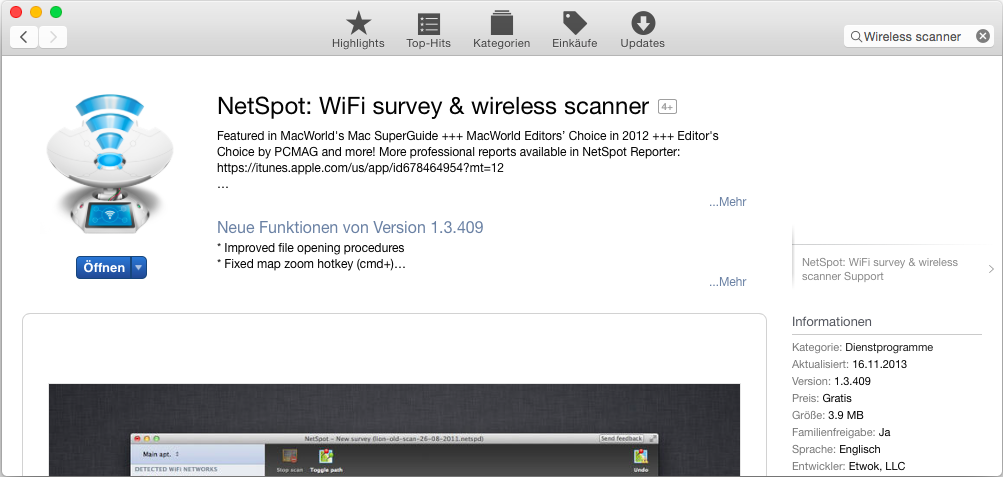
2. App starten
Startet nun die App und wählt im Startmenü "Draw Map". Mit dieser Funktion zeichnet Ihr eine Karte der Wohnung. Wählt im daraufhin erscheinenden Fenster die ungefähren Maße des Bereichs aus, den Ihr scannen wollt, vergebt einen Namen und klickt anschließend auf "Create Map".

3. Karte zeichnen
Zeichnet jetzt einen ungefähren Grundriss Eurer Wohnung. Ihr müsst keine Türen oder ähnliches eintragen, wichtig ist nur, dass Ihr anhand der Karte später festhalten könnt, wo in der Wohnung Ihr Euch befindet. Große Künstler können sich hier freilich austoben, es reicht aber im einfachsten Fall ein einfaches Quadrat für den Grundriss, da Ihr Wände grundsätzlich ignorieren könnt. Klickt anschließend auf "Next".
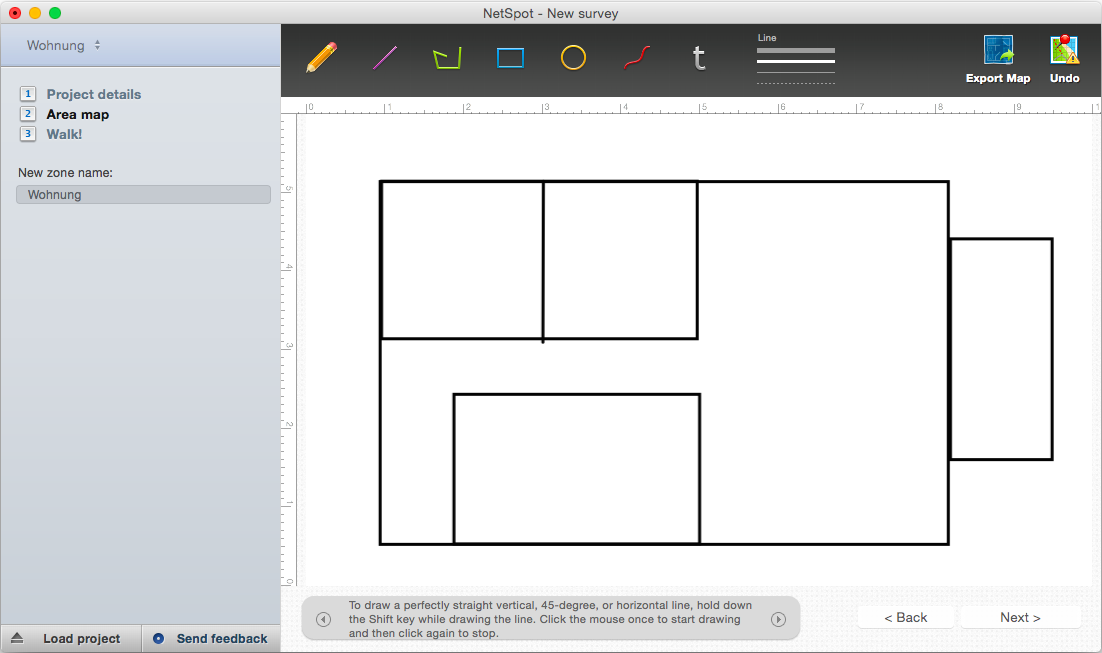
4. Entfernung zwischen zwei Punkten ermitteln
NetSpot bittet Euch jetzt, die Entfernung zweier beliebiger Punkte in der Zeichnung anzugeben. Hier solltet Ihr möglichst auf den Dezimeter genau arbeiten, damit die App später weiß, wie weit zwei andere Punkte voneinander entfernt sind. Marktiert zwei Punkte, gebt die Entfernung ein und klickt anschließend auf "Let's get started!"

5. Wohnung "durchwandern" und WLAN-Qualität prüfen
Nehmt Euer Macbook jetzt in die Hand und geht an einen Punkt Eurer Wohnung. Markiert diesen Punkt in der Karte und wandert ein Stück weiter, etwa ins nächste Zimmer. Markiert auch hier Euren Standpunkt und wiederholt das so lange, bis Ihr Eure Wohnung komplett mit grünen Flächen abgedeckt habt. NetSpot registriert alle WLANs, die es an dem jeweiligen Punkt finden kann.
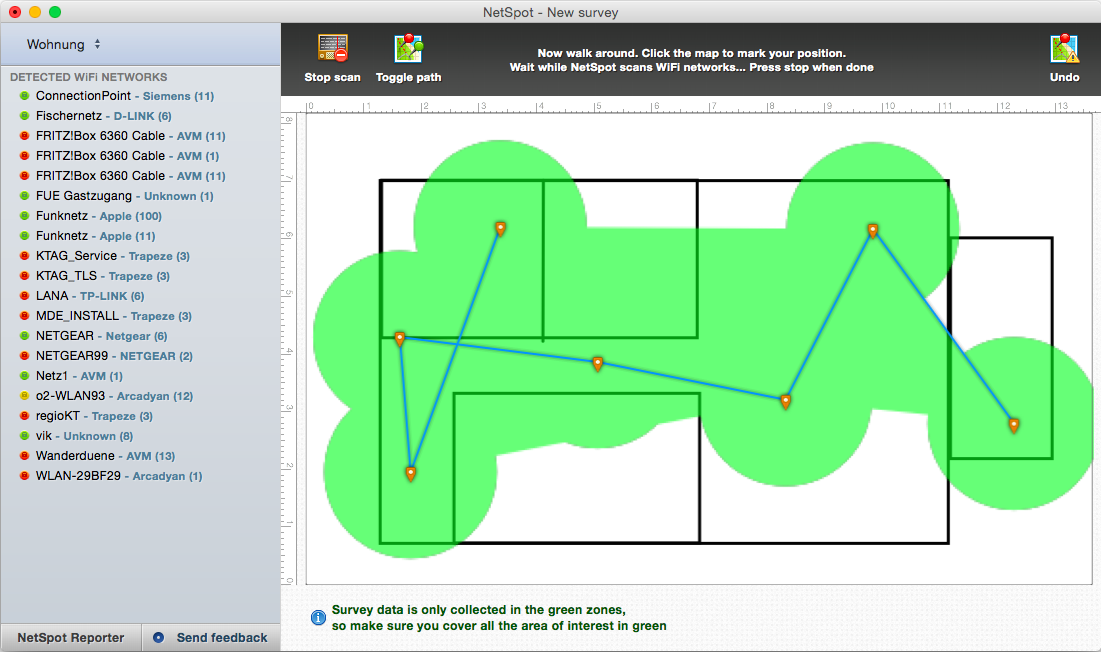
6. Heatmap mit Empfangsstärke erstellen
Klickt anschließend auf "Stop Scan". Nun seht Ihr eine Heatmap mit der Empfangsstärke Eures aktuell ausgewählten WLANs. Je roter die Bereiche sind, desto besser ist der Empfang, je blauer, desto schlechter. Links in der Liste könnt Ihr jetzt auch die anderen gefundenen WLANs anzeigen und so gegebenenfalls Stellen aufspüren, an denen die WLAN-Abdeckung nicht ausreicht, weil der Router nicht weit genug funkt oder Nachbars WLAN Euren Empfang stört. Mit dieser Info könnt Ihr zunächst den Router anderswo aufstellen. Gibt es tiefblaue Bereiche, empfiehlt sich zu deren zusätzlicher Abdeckung der Kauf eines WLAN-Repeaters.
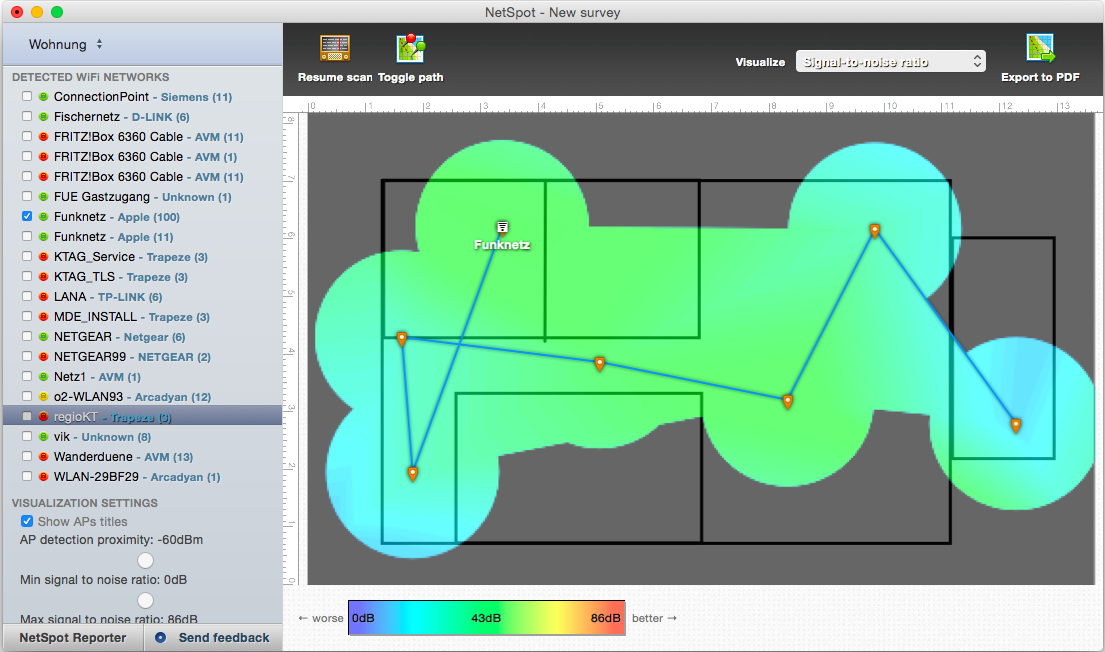
Übrigens: Wenn Ihr ein Android-Gerät besitzt, könnt Ihr natürlich auch damit Euer WLAN prüfen.